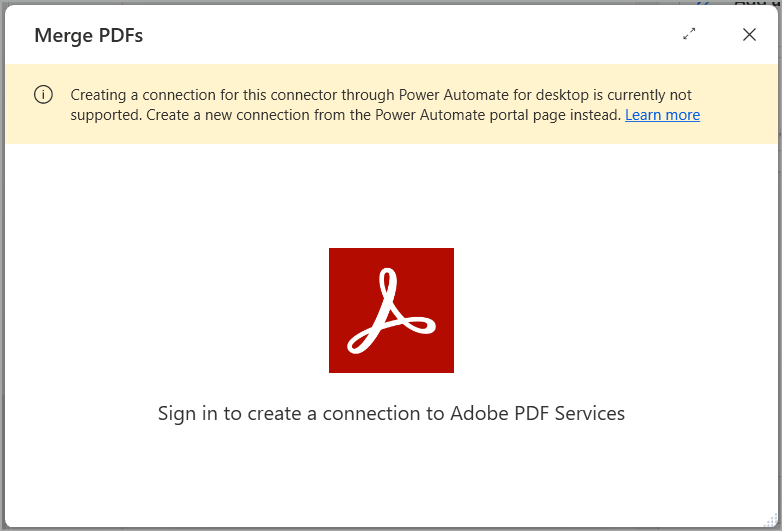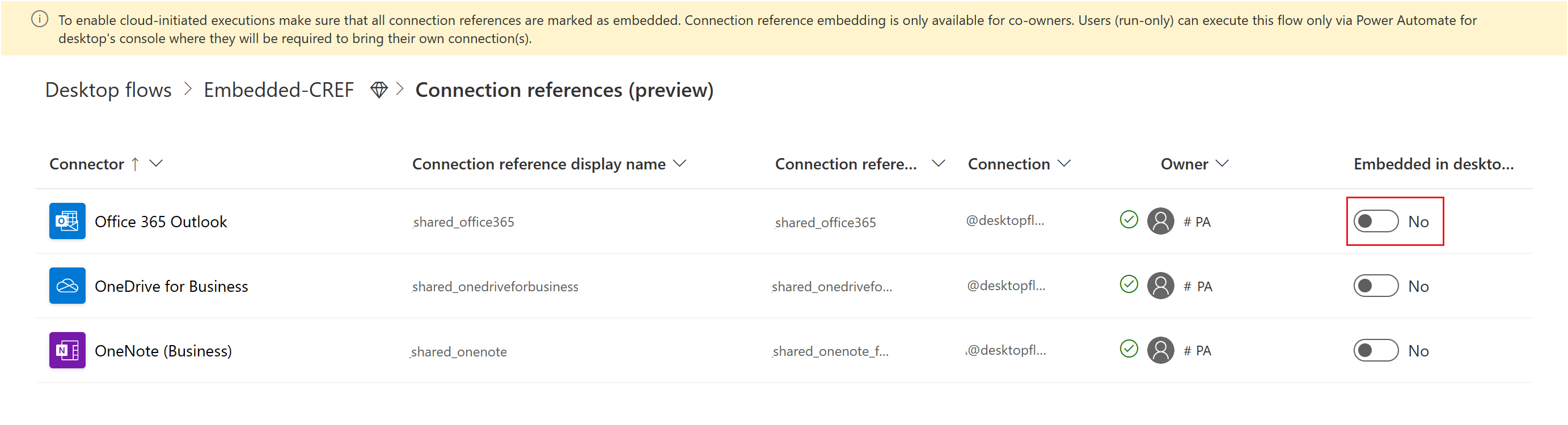Cloud-Konnektoren als Power Automate für Desktop-Aktionen
Cloud-Konnektoren, die für Power Automate verfügbar sind, sind jetzt auch für Desktop-Flows verfügbar.
Voraussetzungen und Einschränkungen
Sie benötigen eine beaufsichtigte RPA-Lizenz.
Damit Desktop-Flows mit Cloud-Konnektoraktionen ordnungsgemäß funktionieren, müssen bestimmte Endpunkte in die Positivliste aufgenommen werden. Weitere Informationen: Desktop-Flow-Dienste zur Laufzeit erforderlich
Wenn Sie für Office 365 Outlook-Aktionen eine EWS-Anwendungszugriffsrichtlinie verwenden, stellen Sie sicher, dass die folgenden Benutzeragenten für eine erfolgreiche Desktop-Flowausführung zugelassen sind (neben den hier aufgeführten Benutzeragenten): PowerAutomateLocal/, PowerAutomateCloud/
Das dynamische Ausgabeschema wird für Cloud Connector-Aktionen in Desktop-Flows nicht vollständig unterstützt. Verwenden Sie beim Konfigurieren einer Cloud-Connector-Aktion keine Variablen in den entsprechenden Dropdownfeldern (Websiteadresse, Listenname, Datei auswählen usw.).
Die Freigabe von Desktop-Flows für Cloud-Konnektoraktionen wird derzeit unter bestimmten Anforderungen unterstützt. Weitere Informationen erhalten Sie unter Desktop-Flows freigeben, die Konnektor-Aktionen enthalten. Erfahren Sie mehr über Konnektoraktionen und deren Zuordnung zu Verbindungen und Verbindungsreferenzen unter Konnektoraktionen verwenden.
Um beaufsichtigte oder unbeaufsichtigte Ausführungen (Cloud-initiierte Ausführungen) zu ermöglichen, stellen Sie sicher, dass Ihr Desktop-Flow das Schema Power Automate v2 verwendet und alle Verbindungsreferenzen als eingebettet markiert sind.
Das Einbetten von Verbindungsreferenzen ist nur für Mitbesitzer verfügbar. Benutzer (nur Ausführen) können für sie freigegebene Flows nur über die Konsole von Power Automate für Desktop unter Verwendung ihrer eigenen Verbindungen ausführen.
Desktop-Flows mit eingebetteten Verbindungsreferenzen unterstützen derzeit keine ALM-Funktionen (Application Lifecycle Management).
Microsoft Dataverse hat die folgenden Einschränkungen:
- Die folgenden Aktionen werden derzeit in Desktop-Flows unterstützt:
- Der ausgewählten Umgebung eine neue Zeile hinzufügen
- Eine Zeile aus der ausgewählten Umgebung löschen
- Datei oder Bild aus einer ausgewählten Umgebung herunterladen
- Zeile nach ID aus der ausgewählten Umgebung abrufen
- Zeilen aus der ausgewählten Umgebung auflisten
- Eine gebundene Aktion in der ausgewählten Umgebung ausführen
- Ungebundene Aktion in ausgewählter Umgebung durchführen
- Zeilen in ausgewählter Umgebung zuordnen
- Zuordnung der Zeilen in der ausgewählten Umgebung rückgängig machen
- Upsert einer Zeile aus der ausgewählten Umgebung ausführen
- Datei oder Bild in eine ausgewählte Umgebung hochladen
- Die folgenden Aktionen werden derzeit in Desktop-Flows unterstützt:
Einige in Version 2.49 eingeführte Konnektor-Aktionen (sowohl Installationsprogramm als auch Microsoft Store-Versionen) schlagen bei Designer-, Konsole- und Cloud-gesteuerten Ausführungen möglicherweise mit dem folgenden Fehler fehl:
Operation 'HttpRequest' not found in connector '/providers/Microsoft.PowerApps/apis/shared_sharepointonline'.Zu den betroffenen Konnektoraktionen gehören:
- SharePoint:
- Zugriff für ein Element oder einen Ordner gewähren
- HTTP-Anforderung an SharePoint senden
- Microsoft Teams:
- Microsoft Graph-HTTP-Anforderung senden
- Office 365 Outlook:
- HTTP-Anforderung senden
Dieses Problem wurde in Version 2.50 behoben.
- SharePoint:
Dateien in Cloud-Connector-Aktionen verwenden
Um eine Datei als Eingabe an eine Cloud-Connector-Aktion zu übergeben, müssen Sie sie zunächst mit der Aktion Datei in Binärdaten konvertieren in Binärdaten konvertieren.
Cloud-Connector-Aktionen, die Dateien erstellen oder abrufen, erzeugen tatsächlich Binärdaten, welche die jeweiligen Dateien darstellen. Um auf die eigentliche Datei zuzugreifen, stellen Sie sicher, dass Sie zuerst die Aktion Binärdaten in Datei konvertieren verwenden.
Verbindungsreferenzen in einen Desktop-Flow einbetten (Vorschauversion)
[Dieses Thema ist Teil der Dokumentation zur Vorabversion und kann geändert werden.]
Durch das Einbetten von Verbindungsreferenzen können Sie anderen Mitbesitzern Zugriff auf Ihre Verbindungsreferenzen und die zugrunde liegenden Ressourcen gewähren. Dieser Prozess geschieht ausschließlich im Rahmen des jeweiligen freigegebenen Desktop-Flows.
Wichtig
- Dies ist eine Vorschauversion.
- Funktionen in der Vorschauversion sind nicht für den Produktionseinsatz gedacht und können eine eingeschränkte Funktionalität aufweisen. Diese Funktionen stehen vor der offiziellen Veröffentlichung zur Verfügung, damit Kunden frühzeitig Zugriff erhalten und Feedback geben können.
Um eine Verbindungsreferenz in einen Flow einzubetten, haben Sie als Mitbesitzer Zugriff auf:
- Wählen Sie den Desktop-Flow in Power Automate (make.powerautomate.com) und wählen Sie dann Details.
- Wählen Sie im Abschnitt Verbindungsreferenzen die Option Verwalten aus.
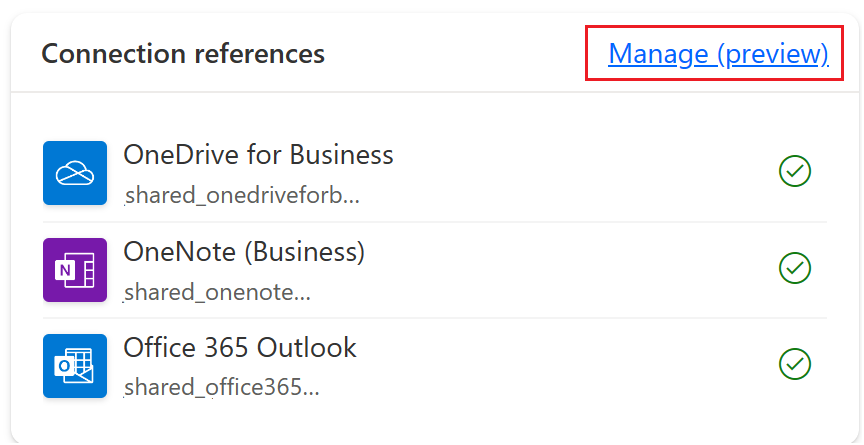
- Im Bildschirm Verbindungsreferenzen werden alle in einem Flow verwendeten Verbindungsreferenzen angezeigt.
- Setzen Sie die Option In Desktop-Flow einbetten auf Ja, um sie zu aktivieren.
Nach der Bestätigung Ihrer Auswahl wird die Verbindungsreferenz in den Desktop-Flow eingebettet.
Anmerkung
Sie können nur Verbindungsreferenzen einbetten oder entfernen, deren Besitzer Sie sind. Von anderen Mitbesitzern hinzugefügte Verbindungsreferenzen können nur von diesen verwaltet werden.
Wichtig
Um beaufsichtigte oder unbeaufsichtigte Ausführungen (Cloud-initiierte Ausführungen) zu ermöglichen, stellen Sie sicher, dass Ihr Desktop-Flow das Schema Power Automate v2 verwendet und alle Verbindungsreferenzen als eingebettet markiert sind.
Eigene Verbindung mitbringen
Alle Mitbesitzer und „Nur ausführende Benutzer“ müssen bei der Konsolenausführung für nicht eingebettete Verbindungsreferenzen eine eigene Verbindung mitbringen (Bring Your Own Connection, BYOC).
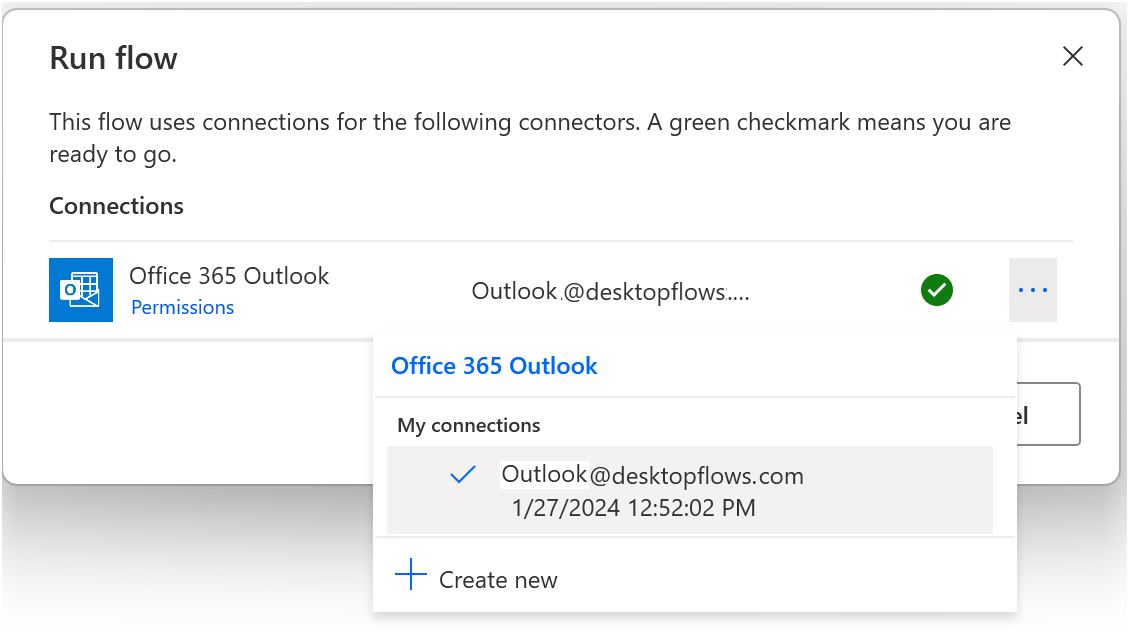
Anmerkung
BYOC ist sowohl für Mitbesitzer als auch für Nur-Ausführen-Ersteller verfügbar. BYOC ist nur für von der Konsole initiierte Flowausführungen verfügbar.
Liste der Cloud-Konnektoren
Diese Cloud-Konnektoren werden Desktop-Flows in Power Automate für Desktop standardmäßig hinzugefügt und sind im Aktionsbereich immer sichtbar:
- Microsoft Dataverse
- SharePoint
- Excel Online (Business)
- Microsoft Forms
- Microsoft Teams
- Office 365 Outlook
- OneDrive
- OneDrive für Arbeit, Schule oder Uni
- OneNote (Business)
- RSS
- Word Online (Business)
Sie können die restlichen (nicht benutzerdefinierten) Power Automate Cloud-Konnektoren über die Assets-Bibliothek zu einem Desktop-Flow hinzufügen.
Anmerkung
Zukünftige Updates und Ergänzungen zu nicht benutzerdefinierten Power Automate Konnektoren und deren Vorgängen werden automatisch in Power Automate für Desktop angezeigt.
Bekannte Einschränkungen
Erstellen Sie eine OAuth-Verbindung für einen Konnektor in Desktop-Flows über das Anmeldedialogfeld. Wenn ein Fehler auftritt, erstellen Sie die Verbindung über die entsprechende Portalseite.
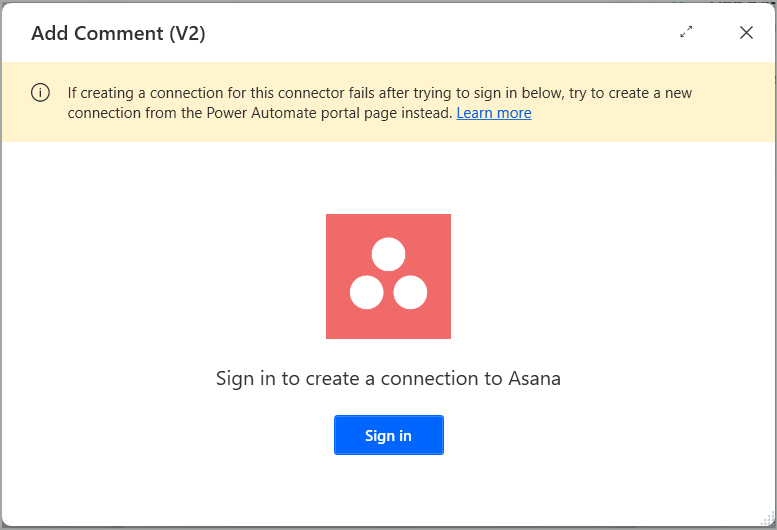
Das Erstellen von Nicht-OAuth-Verbindungen über Power Automate für Desktop wird nur für Konnektoren unterstützt, für die Sie die Nutzungsbedingungen akzeptieren müssen. Erstellen Sie für andere Konnektoren eine Verbindung über die entsprechende Portalseite.